
إضافة كلمة إلى القاموس عن طريق إنشاء اختصار.
حقوق الصورة: الصورة مجاملة من شركة آبل.
لا يمكن تحرير القاموس الخاص بميزة التصحيح التلقائي التي يستخدمها iPhone في نظام التشغيل iOS 8 مباشرةً. ومع ذلك ، يمكنك حل المشكلات الأكثر شيوعًا من خلال عملية من جزأين. ابدأ بإعادة تعيين قاموس iPhone لمسح نتائج كل تلك الأوقات التي رفضت فيها بطريق الخطأ فقاعة التصحيح التلقائي وعلمت جهاز iPhone الخاص بك كلمة خاطئة. بعد القيام بذلك ، يمكنك خداع iPhone للتعرف على الكلمات التي لا يعرفها باستخدام إحدى الطريقتين.
إعادة ضبط القاموس
الخطوة 1

القائمة الرئيسية في تطبيق الإعدادات.
حقوق الصورة: الصورة مجاملة من شركة آبل.
افتح تطبيق "الإعدادات" وانقر على "عام".
فيديو اليوم
الخطوة 2

جزء من القائمة العامة في تطبيق الإعدادات.
حقوق الصورة: الصورة مجاملة من شركة آبل.
اضغط على "إعادة تعيين". قد تضطر إلى التمرير لأسفل قبل أن يصبح هذا الخيار مرئيًا.
الخطوه 3
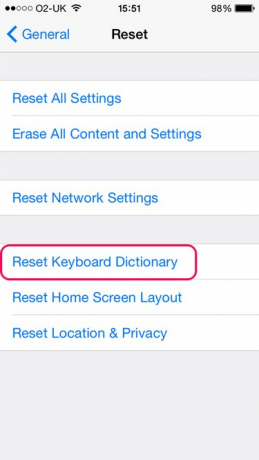
قائمة إعادة التعيين.
حقوق الصورة: الصورة مجاملة من شركة آبل.
اضغط على "إعادة تعيين قاموس لوحة المفاتيح". إذا طُلب منك ، أدخل رمز المرور الخاص بك.
الخطوة 4

إعادة ضبط القاموس.
حقوق الصورة: الصورة مجاملة من شركة آبل.
اضغط على "إعادة تعيين القاموس" للتأكيد. يؤدي هذا إلى مسح جميع الكلمات التي تعلمها قاموس iPhone ، وإعادتها إلى إعدادات المصنع.
التدريس من خلال الاختصارات
الخطوة 1
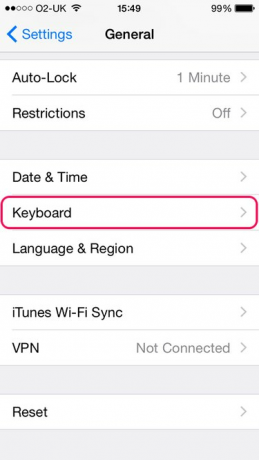
جزء من القائمة العامة في تطبيق الإعدادات.
حقوق الصورة: الصورة مجاملة من شركة آبل.
ارجع إلى القائمة العامة وانقر على "لوحة المفاتيح". قد تضطر إلى التمرير لأسفل حتى يصبح هذا الخيار مرئيًا.
الخطوة 2

قائمة لوحة المفاتيح.
حقوق الصورة: الصورة مجاملة من شركة آبل.
انقر على "الاختصارات".
الخطوه 3

قائمة الاختصارات.
حقوق الصورة: الصورة مجاملة من شركة آبل.
اضغط على زر "Plus" لإنشاء اختصار جديد.
الخطوة 4
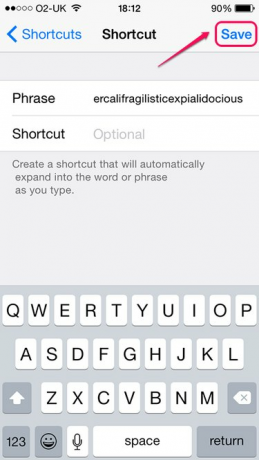
إنشاء الاختصار.
حقوق الصورة: الصورة مجاملة من شركة آبل.
اكتب الكلمة التي تريد إضافتها إلى القاموس في حقل العبارة. اترك حقل الاختصار فارغًا وانقر على "حفظ". كرر العملية للكلمات الأخرى التي تريد إضافتها - يمكنك إضافة كلمة واحدة فقط في كل مرة ، لأنه إذا أضفت عدة كلمات ، فإن جهاز iPhone الخاص بك يتعامل معها على أنها جملة كاملة ويعرض عليك ملئها جميعًا عندما تبدأ في كتابة أول كلمة كلمة.
الخطوة 1
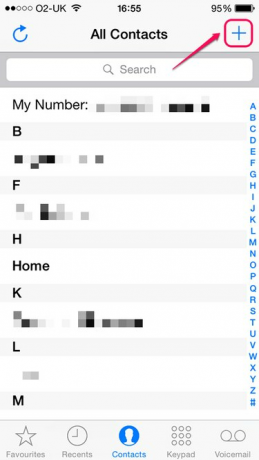
الشاشة الرئيسية لتطبيق جهات الاتصال.
حقوق الصورة: الصورة مجاملة من شركة آبل.
افتح تطبيق جهات الاتصال وانقر على زر "Plus" لإنشاء جهة اتصال جديدة.
الخطوة 2

إنشاء جهة الاتصال.
حقوق الصورة: الصورة مجاملة من شركة آبل.
اكتب "Zzzz" في الحقل "الأخير" حتى يتم فرز جهة الاتصال في أسفل قائمة جهات الاتصال.
الخطوه 3
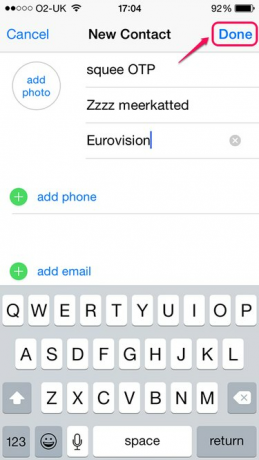
إضافة كلمات إلى بطاقة جهة الاتصال.
حقوق الصورة: الصورة مجاملة من شركة آبل.
اكتب الكلمات التي تريد إضافتها إلى القاموس في حقول "الأول" أو "الأخير" أو "الشركة" ، مع فصل كل كلمة بمسافة. إذا أضفت الكلمات التي لا تكون عادة بأحرف كبيرة ، فانقر على مفتاح "Shift" قبل كتابة كل منها بحيث تكون جميعها صغيرة ؛ خلاف ذلك ، يقوم iPhone تلقائيًا بتكبير كل كلمة في هذه الحقول. بعد إضافة جميع الكلمات التي تريدها ، انقر على "تم".
نصيحة
يتم حذف الكلمات التي تضيفها إلى شاشة الاختصار إذا قمت بإعادة تعيين قاموس لوحة مفاتيح iPhone مرة أخرى ، بينما تظل الكلمات التي تضيفها من خلال جهات الاتصال.




